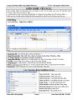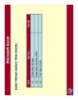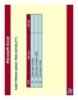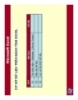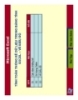Bài giảng Excel căn bản - Chương 4 Hàm trong excel
454
lượt xem 96
download
lượt xem 96
download
 Download
Vui lòng tải xuống để xem tài liệu đầy đủ
Download
Vui lòng tải xuống để xem tài liệu đầy đủ
Mục tiêu bài giảng trình bày: quy tắc sử dụng hàm, nhập hàm vào bảng tính. Và một số hàm trong excel thường dùng.
Chủ đề:
Bình luận(0) Đăng nhập để gửi bình luận!

CÓ THỂ BẠN MUỐN DOWNLOAD